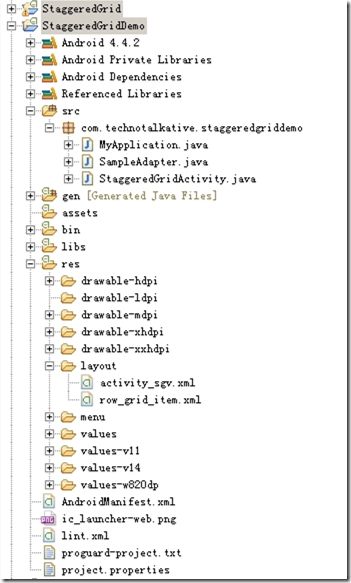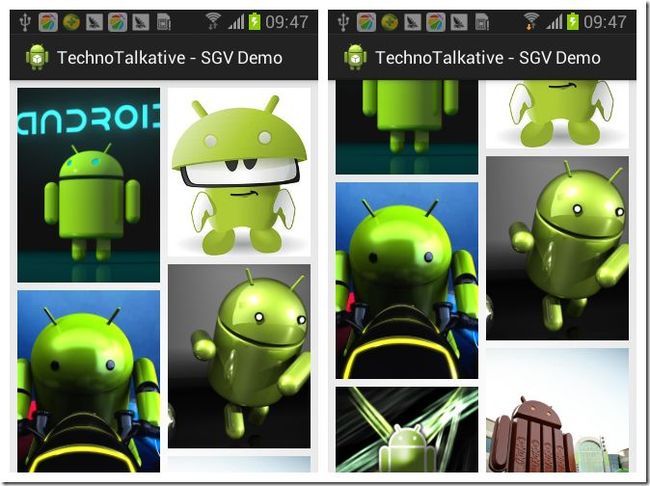Android 交错 GridView
本文演示在你的 Android 应用程序中显示交错 GridView(Staggered GridView )。
下载 Demo
交错 GridView
交错 GridView 只是具有不等大小行、多个列的 GridView。你可能已经使用过 Pinterest,Expedia 或 Etsy Android app。
目前,已经有 2、3 个很不错的开源库。
交错 GridView 库
下面说明最流行使用最广泛的 Etsy 的交错 gridview。
Etsy 交错 GridView
自定义的交错 GridView 是根据 AbsListView 类扩展的,它当然也就支持 AbsListView.OnScrollListener。
功能
- 可以配置横向和纵向的列数量。
- 跨方向变化的异步行位置。
- 可配置项的边距(margin)
- 支持页眉(header)和页脚(footer)。
- 内部填充(Internal padding ),不影响页眉和页脚。
Etsy 的交错 gridview 不支持项的长按事件和选择器 drawables,而 Maurycy 的交错 gridview 则支持长按事件。
环境
- Windows 2008 R2 64 位
- Eclipse ADT V22.6.2,Android 4.4.2(API 19)
- SAMSUNG GT-8618,Android OS 4.1.2
项目结构
图 1 项目结构
-
StaggeredGrid 项目是 com.etsy.android.grid 库。
-
StaggeredGridDemo 项目是示例。
示例:Etsy 交错 GridView
图 2 演示交错 GridView
- 下载/包含库 com.etsy.android.grid
com.etsy.android.grid 库目前配置为只能通过 Gradle 生成,因此,如果您使用 Android Studio,那么你可以直接的方式包括这个库,作为 gradle 依赖来生成。如果你使用 Eclipse/ Ant,那么你必须执行额外的步骤。
对 Android Studio 环境:
repositories {
mavenCentral()
}
dependencies {
compile 'com.etsy.android.grid:library:x.x.x' // read below comment
}
对 Eclipse/Ant build:
下载 com.etsy.android.grid,并导入到项目。
- 把 StaggeredGridView 放到你的布局——activity_sgv.xml
<com.etsy.android.grid.StaggeredGridView xmlns:android="http://schemas.android.com/apk/res/android"
xmlns:app="http://schemas.android.com/apk/res-auto"
android:id="@+id/grid_view"
android:layout_width="match_parent"
android:layout_height="match_parent"
app:column_count="@integer/grid_column_count"
app:item_margin="8dp" />
- 为 StaggeredGridView 定义行布局——row_grid_item.xml
<?xml version="1.0" encoding="utf-8"?>
<FrameLayout xmlns:android="http://schemas.android.com/apk/res/android"
android:id="@+id/panel_content"
android:layout_width="match_parent"
android:layout_height="wrap_content"
android:descendantFocusability="blocksDescendants"
android:orientation="horizontal" >
<com.etsy.android.grid.util.DynamicHeightImageView
android:id="@+id/imgView"
android:layout_width="match_parent"
android:layout_height="match_parent"
android:scaleType="centerCrop" />
</FrameLayout>
自定义行应该包含 DynamicHeightImageView 或 DynamicHeightTextView。
- 自定义 adapter
public class SampleAdapter extends ArrayAdapter<String> {
private static final String TAG = "SampleAdapter";
private final LayoutInflater mLayoutInflater;
private final Random mRandom;
private static final SparseArray<Double> sPositionHeightRatios = new SparseArray<Double>();
public SampleAdapter(Context context, int textViewResourceId,
ArrayList<String> objects) {
super(context, textViewResourceId, objects);
this.mLayoutInflater = LayoutInflater.from(context);
this.mRandom = new Random();
}
@Override
public View getView(final int position, View convertView,
final ViewGroup parent) {
ViewHolder vh;
if (convertView == null) {
convertView = mLayoutInflater.inflate(R.layout.row_grid_item,
parent, false);
vh = new ViewHolder();
vh.imgView = (DynamicHeightImageView) convertView
.findViewById(R.id.imgView);
convertView.setTag(vh);
} else {
vh = (ViewHolder) convertView.getTag();
}
double positionHeight = getPositionRatio(position);
vh.imgView.setHeightRatio(positionHeight);
ImageLoader.getInstance().displayImage(getItem(position), vh.imgView);
return convertView;
}
static class ViewHolder {
DynamicHeightImageView imgView;
}
private double getPositionRatio(final int position) {
double ratio = sPositionHeightRatios.get(position, 0.0);
// if not yet done generate and stash the columns height
// in our real world scenario this will be determined by
// some match based on the known height and width of the image
// and maybe a helpful way to get the column height!
if (ratio == 0) {
ratio = getRandomHeightRatio();
sPositionHeightRatios.append(position, ratio);
Log.d(TAG, "getPositionRatio:" + position + " ratio:" + ratio);
}
return ratio;
}
private double getRandomHeightRatio() {
return (mRandom.nextDouble() / 2.0) + 1.0; // height will be 1.0 - 1.5
// the width
}
}
自定义 adapter 类用来在交错 GridView 中显示动态高度的图片。另外,还使用了 Universal image loader 库用来异步加载图片。
- 把自定义 adapter 设置给 StaggeredGridView
public class StaggeredGridActivity extends Activity implements
AbsListView.OnScrollListener, AbsListView.OnItemClickListener {
private static final String TAG = "StaggeredGridActivity";
public static final String SAVED_DATA_KEY = "SAVED_DATA";
private StaggeredGridView mGridView;
private boolean mHasRequestedMore;
private SampleAdapter mAdapter;
private ArrayList<String> mData;
@Override
protected void onCreate(Bundle savedInstanceState) {
super.onCreate(savedInstanceState);
setContentView(R.layout.activity_sgv);
setTitle("TechnoTalkative - SGV Demo");
mGridView = (StaggeredGridView) findViewById(R.id.grid_view);
mAdapter = new SampleAdapter(this, android.R.layout.simple_list_item_1,
generateData());
// do we have saved data?
if (savedInstanceState != null) {
mData = savedInstanceState.getStringArrayList(SAVED_DATA_KEY);
}
if (mData == null) {
mData = generateData();
}
for (String data : mData) {
mAdapter.add(data);
}
mGridView.setAdapter(mAdapter);
mGridView.setOnScrollListener(this);
mGridView.setOnItemClickListener(this);
}
@Override
protected void onSaveInstanceState(final Bundle outState) {
super.onSaveInstanceState(outState);
outState.putStringArrayList(SAVED_DATA_KEY, mData);
}
@Override
public void onScrollStateChanged(final AbsListView view,
final int scrollState) {
Log.d(TAG, "onScrollStateChanged:" + scrollState);
}
@Override
public void onScroll(final AbsListView view, final int firstVisibleItem,
final int visibleItemCount, final int totalItemCount) {
Log.d(TAG, "onScroll firstVisibleItem:" + firstVisibleItem
+ " visibleItemCount:" + visibleItemCount + " totalItemCount:"
+ totalItemCount);
// our handling
if (!mHasRequestedMore) {
int lastInScreen = firstVisibleItem + visibleItemCount;
if (lastInScreen >= totalItemCount) {
Log.d(TAG, "onScroll lastInScreen - so load more");
mHasRequestedMore = true;
onLoadMoreItems();
}
}
}
private void onLoadMoreItems() {
final ArrayList<String> sampleData = generateData();
for (String data : sampleData) {
mAdapter.add(data);
}
// stash all the data in our backing store
mData.addAll(sampleData);
// notify the adapter that we can update now
mAdapter.notifyDataSetChanged();
mHasRequestedMore = false;
}
private ArrayList<String> generateData() {
ArrayList<String> listData = new ArrayList<String>();
listData.add("http://images.cnblogs.com/cnblogs_com/liuning8023/610092/o_2iitkhx.jpg");
listData.add("http://images.cnblogs.com/cnblogs_com/liuning8023/610092/o_w0omeb.jpg");
listData.add("http://images.cnblogs.com/cnblogs_com/liuning8023/610092/o_w9iu1d.jpg");
listData.add("http://images.cnblogs.com/cnblogs_com/liuning8023/610092/o_iw6kh2.jpg");
listData.add("http://images.cnblogs.com/cnblogs_com/liuning8023/610092/o_ru08c8.jpg");
listData.add("http://images.cnblogs.com/cnblogs_com/liuning8023/610092/o_k12r10.jpg");
listData.add("http://images.cnblogs.com/cnblogs_com/liuning8023/610092/o_2e3daug.jpg");
listData.add("http://images.cnblogs.com/cnblogs_com/liuning8023/610092/o_2igznfr.jpg");
return listData;
}
@Override
public void onItemClick(AdapterView<?> adapterView, View view,
int position, long id) {
Toast.makeText(this, "Item Clicked: " + position, Toast.LENGTH_SHORT)
.show();
}
}
表 1 交错 GridView 可配置的属性
| 属性 |
说明 |
| item_margin | The margin around each grid item (default 0dp). |
| column_count | The number of columns displayed. Will override column_count_portrait and column_count_landscape if present (default 0). |
| column_count_portrait | The number of columns displayed when the grid is in portrait (default 2). |
| column_count_landscape | The number of columns displayed when the grid is in landscape (default 3). |
| grid_paddingLeft | Padding to the left of the grid. Does not apply to headers and footers (default 0). |
| grid_paddingRight | Padding to the right of the grid. Does not apply to headers and footers (default 0). |
| grid_paddingTop | Padding to the top of the grid. Does not apply to headers and footers (default 0). |
| grid_paddingBottom | Padding to the bottom of the grid. Does not apply to headers and footers (default 0). |
参考资料